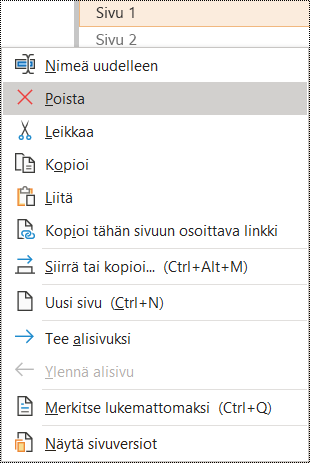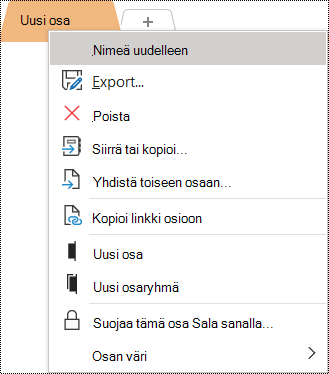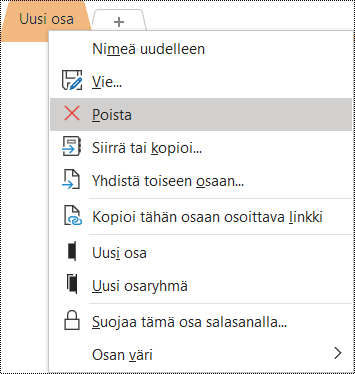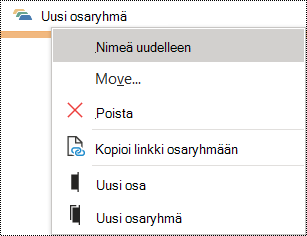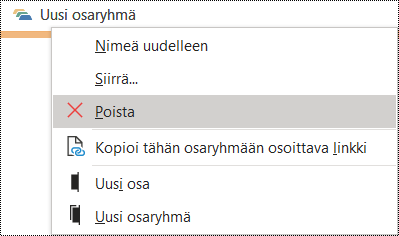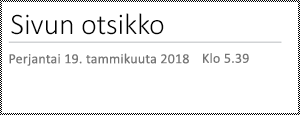Mitä korjata
Anna OneNote osaryhmille, osille ja sivuille yksilölliset nimet ja poista tyhjät kohteet.
Miksi korjata
Jos muistikirjojen sisältö on nimetty kuvaavasti, sinun on helpompi löytää tiettyjä tietoja muistiinpanoistasi. Tämä auttaa myös näytönlukuohjelmia käyttäviä henkilöitä tietämään osan, osan ryhmän tai sivun sisällön sitä avaamatta.
Miten korjata
Seuraavissa ohjeissa kuvataan, miten OneNote osaryhmät, osat ja sivut nimetään uudelleen tai poistetaan:
Osien nimeäminen uudelleen
Kuvaavat ja tarkasti otsikoidut osat auttavat käyttäjiä löytämään tarvitsemansa osan.
-
Napsauta muistikirjassa hiiren kakkospainikkeella muokattavan osan nimeä ja valitse sitten Nimeä uudelleen.
-
Kirjoita uusi nimi ja paina sitten Enter-näppäintä.
Osien poistaminen
Jotta näytönlukuohjelmat ja käyttäjät löytävät tarvittavat tiedot nopeasti, poista kaikki käyttämättömät osat, jotka eivät sisällä mitään tietoja.
-
Napsauta muistikirjassa hiiren kakkospainikkeella poistettavaa osaa, ja valitse Poista.
-
Valitse vahvistusikkunassa Kyllä.
Osan ryhmien nimeäminen uudelleen
Kuvaavat ja tarkasti otsikoidut osan ryhmät auttavat käyttäjiä löytämään oikean osan ryhmän.
-
Napsauta muistikirjassa hiiren oikealla painikkeella muokattavan osan ryhmän nimeä ja valitse Nimeä uudelleen.
-
Kirjoita uusi nimi ja paina sitten Enter-näppäintä.
Osan ryhmien poistaminen
Jotta näytönlukuohjelmat ja käyttäjät löytävät tarvittavat tiedot nopeasti, poista kaikki käyttämättömät osan ryhmät, jotka eivät sisällä mitään tietoja.
-
Napsauta muistikirjassa hiiren kakkospainikkeella poistettavan osan ryhmää ja valitse Poista.
-
Valitse vahvistusikkunassa Kyllä.
Otsikon lisääminen tai sivun nimeäminen uudelleen
Kuvaavat ja tarkasti otsikoidut sivut auttavat käyttäjiä löytämään oikean sivun.
-
Avaa muistikirjassa sivu, jonka haluat nimetä uudelleen.
-
Kirjoita nimi sivun otsikkoriville kellonajan ja päivämäärän yläpuolelle.
Sivun poistaminen
Jotta näytönlukuohjelmat ja käyttäjät löytävät tarvittavat tiedot nopeasti, poista kaikki käyttämättömät sivut, jotka eivät sisällä mitään tietoja.
Napsauta sivuluettelossa hiiren kakkospainikkeella poistettavaa sivua ja valitse Poista.